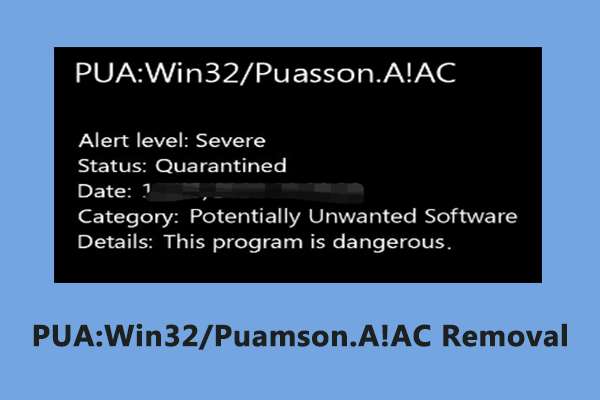Как исправить WhatsApp Desktop продолжает выходить из Windows 10
Что делать, когда Рабочий стол WhatsApp продолжает выходить из системы? Как оставаться в системе на рабочем столе WhatsApp? Теперь вы можете получить ответы из этой статьи на MiniTool. Кроме того, представлено бесплатное программное обеспечение для восстановления мобильных данных, которое поможет вам восстановить сообщения WhatsApp.
WhatsApp — широко используемое приложение для обмена сообщениями. Он позволяет отправлять текстовые и голосовые сообщения, совершать голосовые и видеозвонки, а также обмениваться изображениями, документами, местоположениями пользователей и другим контентом. Вы можете загрузить рабочий стол WhatsApp и использовать его без браузера.
Однако некоторые пользователи сообщили, что их рабочий стол WhatsApp продолжает выходить из системы. Они задаются вопросом, как оставаться в системе на рабочем столе WhatsApp. Здесь пользователь описывает свою проблему следующим образом.
Всем привет.
Я использую Windows 10. У меня есть WhatsApp на рабочем столе. Каждый раз, когда я закрываю приложение, оно потребует входа в систему, когда оно снова откроется. Я не сталкивался с этим, когда устанавливал приложение на рабочий стол Windows 11. Я проверил настройки WhatsApp на своем рабочем столе, но все безрезультатно. Необходимость входить в систему каждый раз, когда я открываю приложение на своем рабочем столе, разочаровывает и раздражает. Пожалуйста, помогите?
answer.microsoft.com
Теперь продолжайте читать, чтобы узнать, как решить эту проблему.
Как исправить WhatsApp Desktop продолжает выходить из системы
Исправить 1. Включить разрешения фоновых приложений для WhatsApp
Когда такая программа, как WhatsApp, не может работать в фоновом режиме, это может привести к тому, что программное обеспечение не сможет синхронизировать данные, поэтому вы будете страдать от проблемы «WhatsApp Desktop продолжает выходить из системы». В этой ситуации вам необходимо разрешить запуск WhatsApp. в фоновом режиме, выполнив следующие действия.
Шаг 1. Нажмите Окна + я комбинации клавиш, чтобы открыть настройки Windows. Затем нажмите Конфиденциальность.
Шаг 2. Перейдите к Фоновые приложения раздел на левой панели, затем переключите кнопку рядом с WhatsApp на на.
После этого вы можете проверить, исчезла ли проблема.
Исправление 2. Повторно загрузите и переустановите WhatsApp из Microsoft Store.
Многие пользователи указывают, что переустановка WhatsApp из Microsoft Store решила проблему «Настольный компьютер WhatsApp продолжает выходить из системы». Вы можете открыть Microsoft Store на своем компьютере и выполнить поиск WhatsApp, а затем нажать кнопку Получать кнопку, чтобы установить WhatsApp.

Смотрите также: Настольное приложение WhatsApp продолжает падать в Windows 10.
Исправление 3. Обновите Windows до последней версии
Последние исправления безопасности для Windows устраняют уязвимости и ошибки в Windows и связанном с ней программном обеспечении, а также иногда добавляют новые функции. Таким образом, обновление Windows до последней версии также является эффективным решением проблемы «WhatsApp Desktop продолжает выходить из системы» или «WhatsApp web продолжает выходить из системы». Например, многие пользователи утверждают, что они могут оставаться в WhatsApp в Windows 11.
Исправление 4. Используйте WhatsApp Web
Если все упомянутые выше решения не работают, вы можете переключиться на использование веб-версия WhatsApp. WhatsApp Web — это браузерное приложение WhatsApp. WhatsApp Web и WhatsApp Desktop имеют схожий дизайн, поэтому у них почти одинаковый дизайн, функциональность и возможности обмена сообщениями.
Бонусное время: как восстановить сообщения WhatsApp
Если вы удалили сообщения или фотографии WhatsApp по ошибке, вы можете попробовать использовать программное обеспечение для восстановления данных мобильного телефона, чтобы вернуть их. MiniTool выпускает два инструмента для восстановления данных мобильных телефонов — MiniTool Mobile Recovery для Android и MiniTool Mobile Recovery для iOS.
MiniTool Mobile Recovery для Android специально разработан для пользователей Android для восстановления потерянных, удаленных и даже поврежденных данных Android с нескольких устройств Android, включая телефоны Android, планшеты и SD-карты.
Вы можете нажать кнопку ниже, чтобы бесплатно скачать MiniTool Mobile Recovery для Android и попробовать.
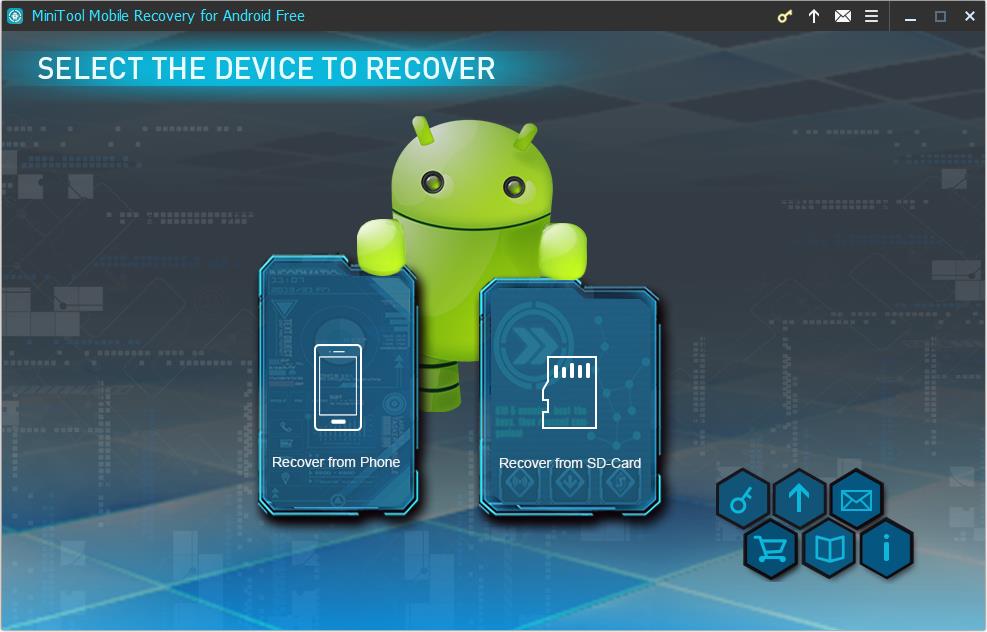
Интуитивно понятное руководство по восстановлению файлов WhatsApp на Android вы можете найти в разделе Как восстановить удаленные сообщения WhatsApp на Android.
MiniTool Mobile Recovery для iOS может помочь восстановить потерянные контакты, сообщения, фотографии, заметки, видео и т. д. со всех устройств iOS.
Вы можете напрямую загрузить MiniTool Mobile Recovery для iOS, нажав кнопку ниже.
Лучшие рекомендации
Если вы хотите восстановить удаленные файлы с вашего ПК, вы можете использовать MiniTool Power Data Recovery, бесплатную программу для восстановления компьютерных данных. Он полностью совместим практически со всеми версиями Windows, включая Windows 11/10/8/7.
Это может помочь восстановить папки (например, восстановить отсутствующую папку Windows Pictures и восстановить папку «Пользователи»), файлы, изображения, видео, аудио, электронные письма и т. д.
Нажмите кнопку ниже, чтобы установить MiniTool Power Data Recovery и восстановить данные.
Нижняя граница
Читая здесь, вы должны знать, как решить проблему «Настольный компьютер WhatsApp продолжает выходить из системы» и как вернуть данные WhatsApp.
Если у вас есть какие-либо вопросы о программном обеспечении MiniTool, пожалуйста, свяжитесь с нами по (электронная почта защищена).